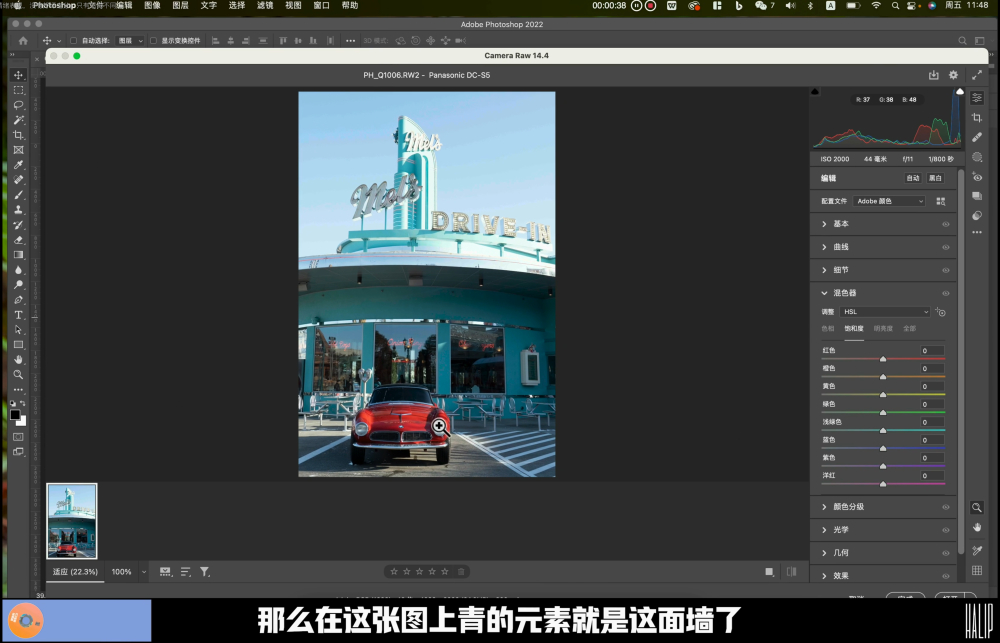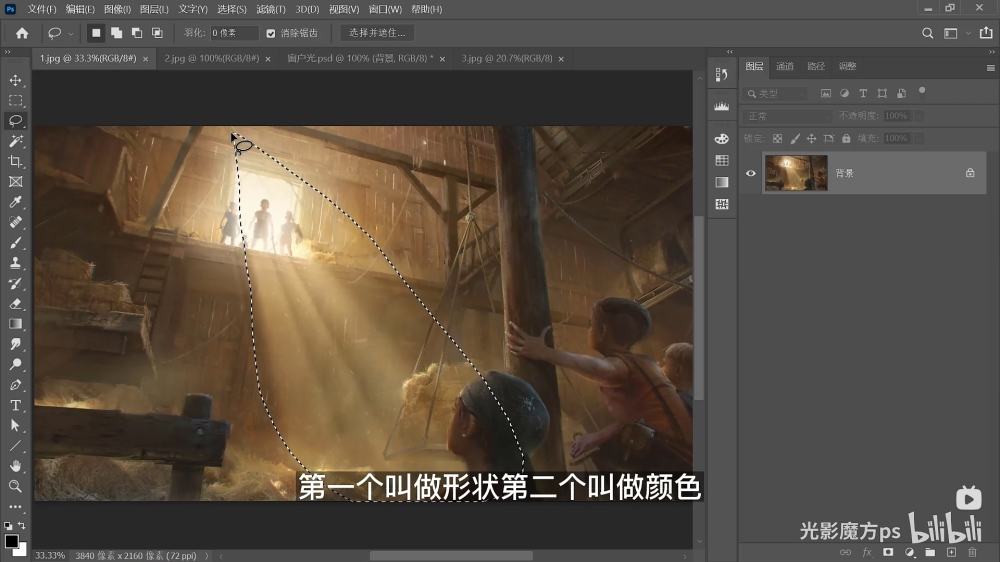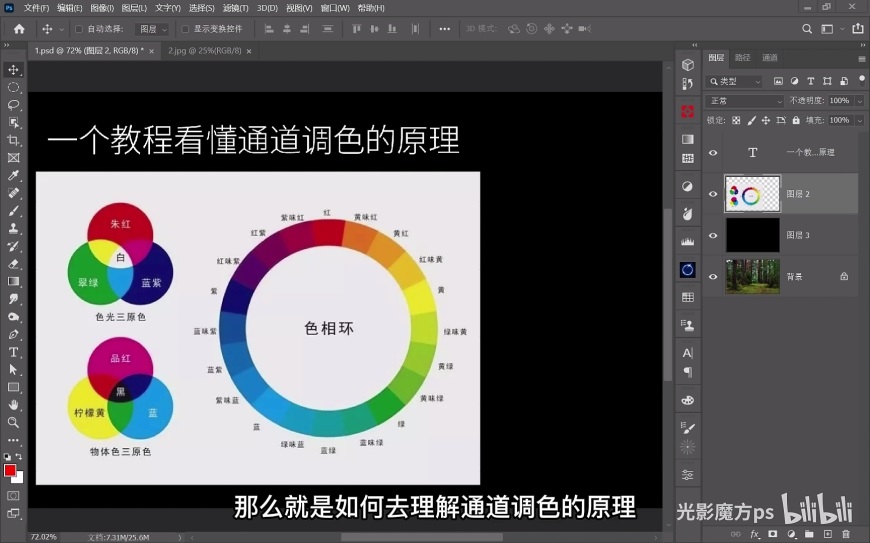教程效果图


关键步骤提示
详细操作请看文章开头的视频教程演示。
Step 01 基础调色
打开camera raw滤镜,用自动功能对画面整体颜色进行微调,然后降低饱和度。
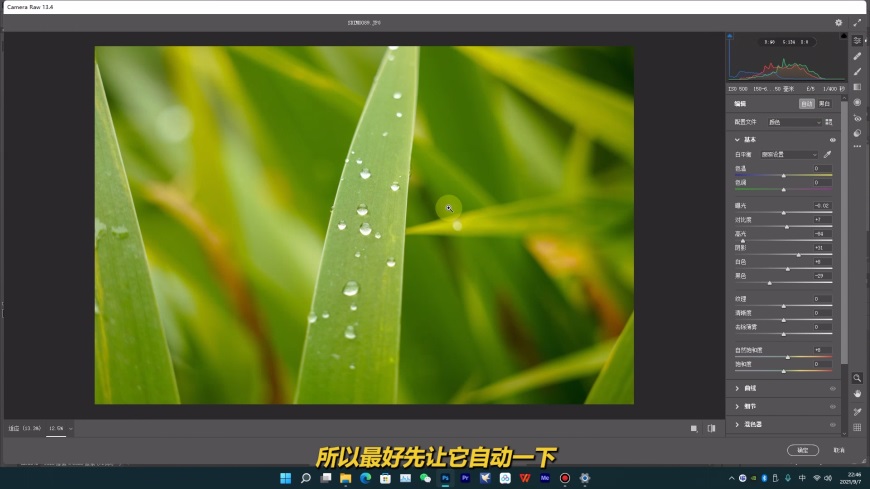
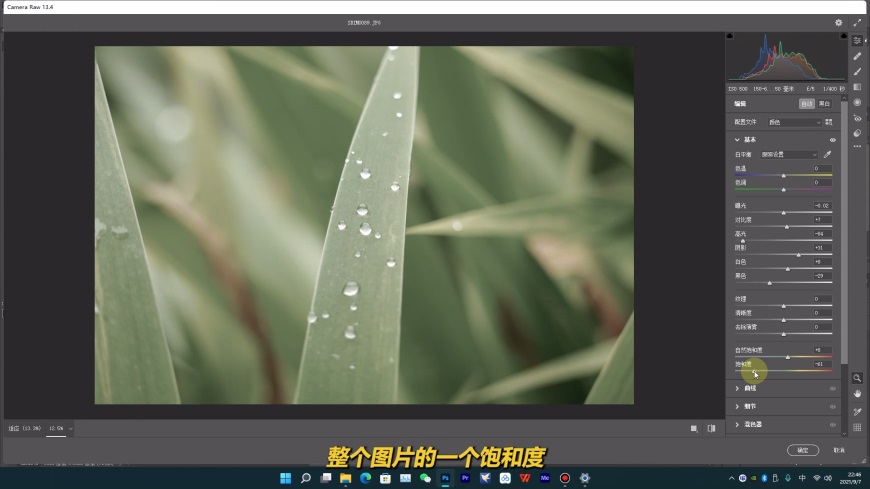
Step 02 曲线调色
通过曲线为画面的中间调增加一些过渡自然的蓝绿色。
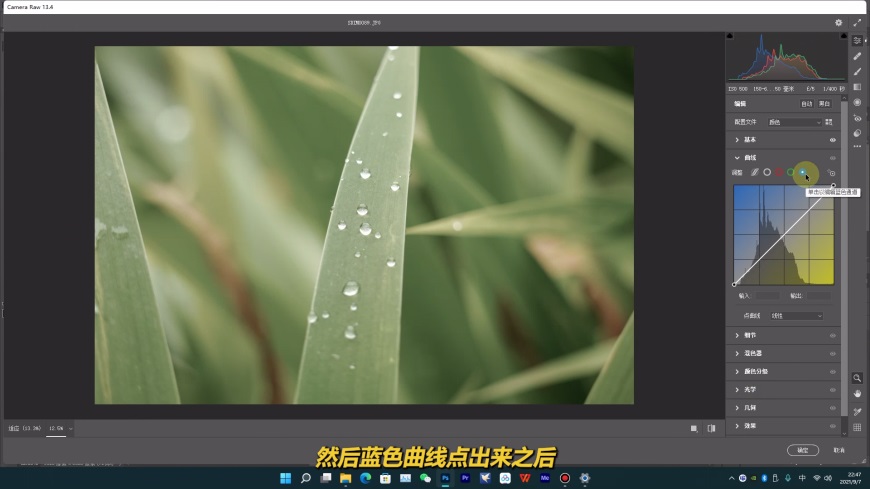
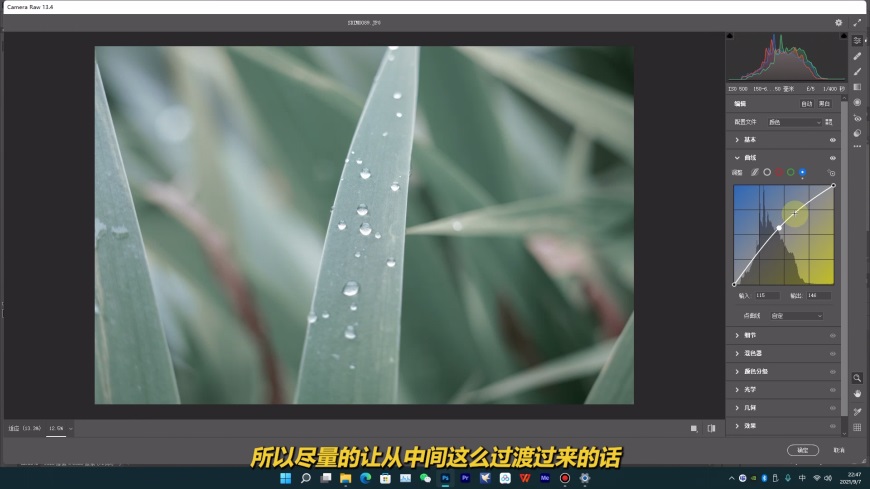
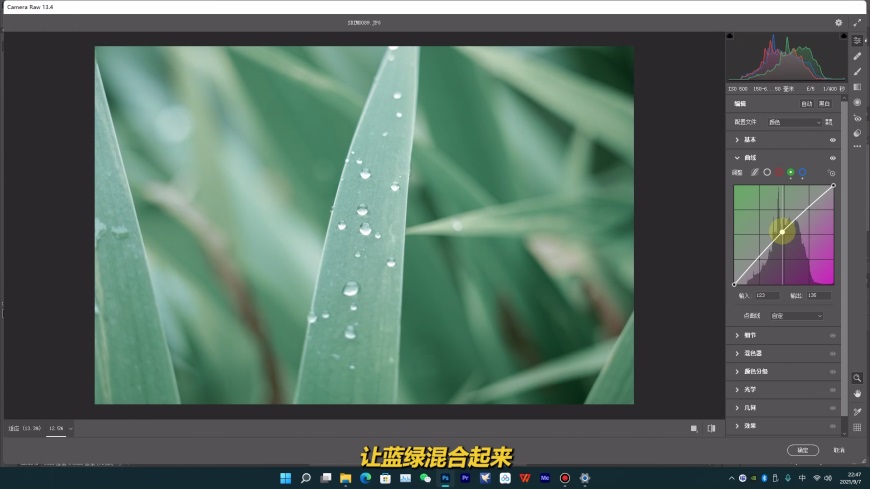
Step 03 HSL调色
降低绿色和黄色的饱和度,然后回到曲线面板微调蓝色,让画面整体的高级感凸显出来。
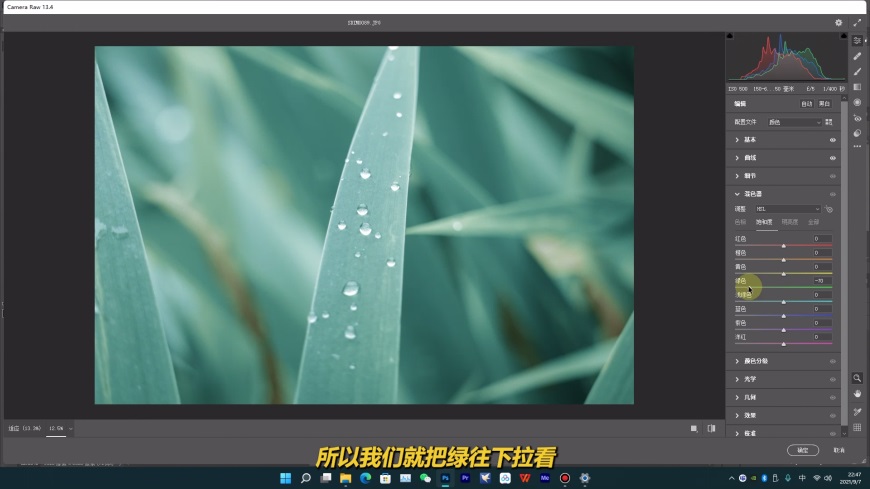
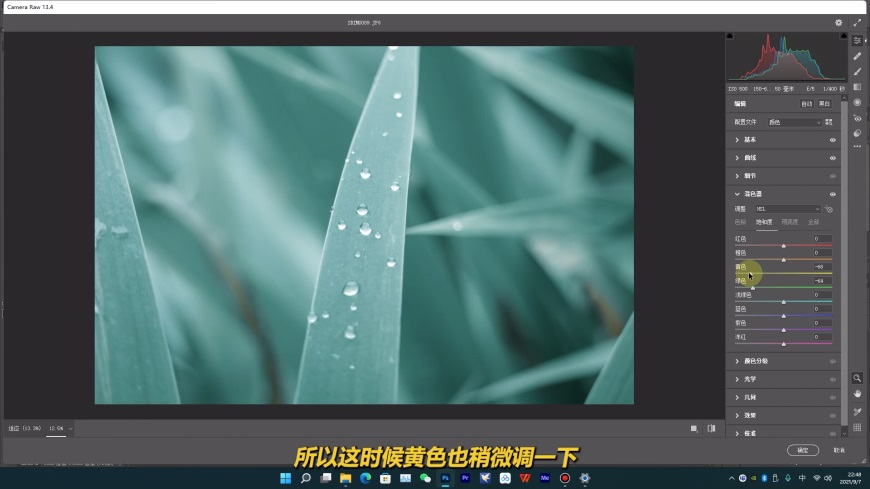
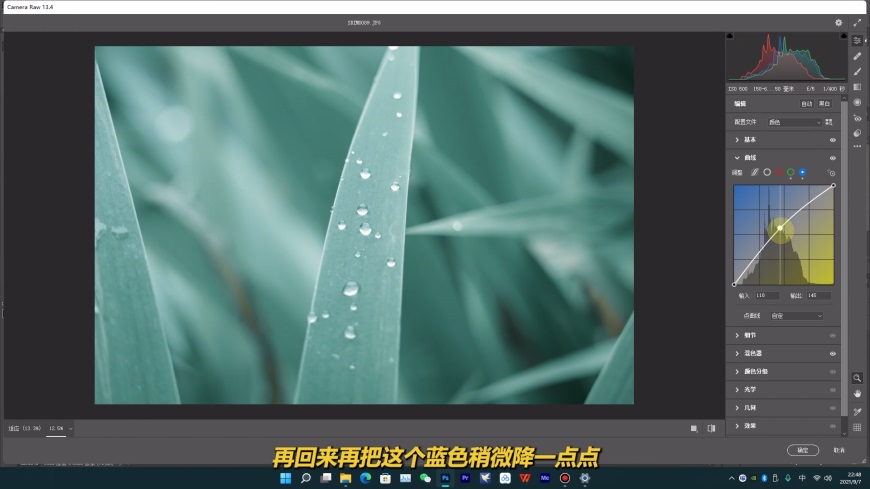
Step 04 暗调效果
用曲线拉出暗调效果,注意观察右上角的颜色分布,确保没有拉得太严重,影响画面主体物的识别。
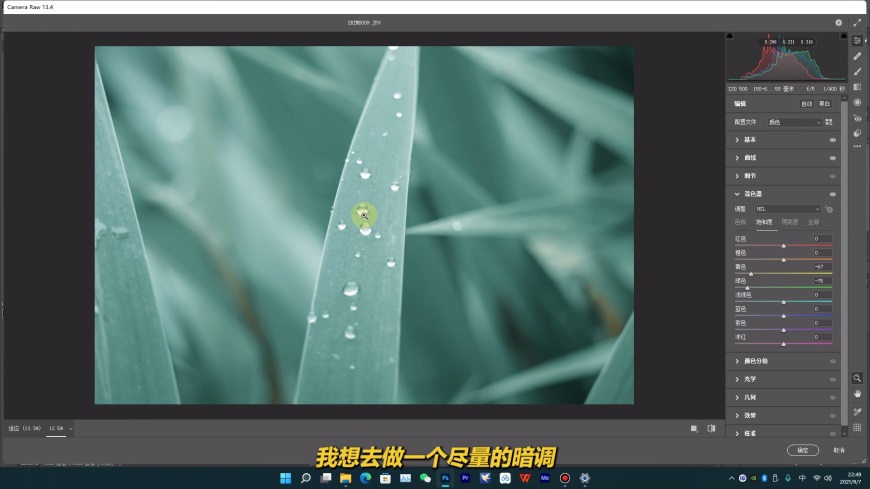
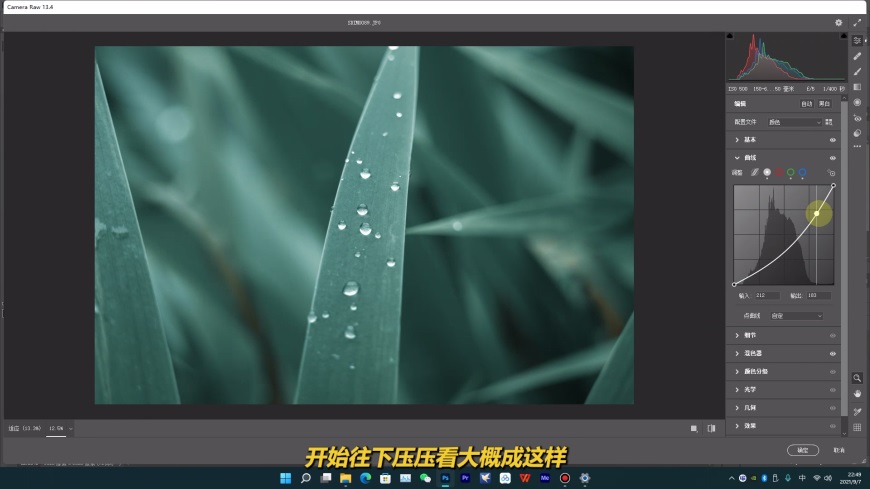
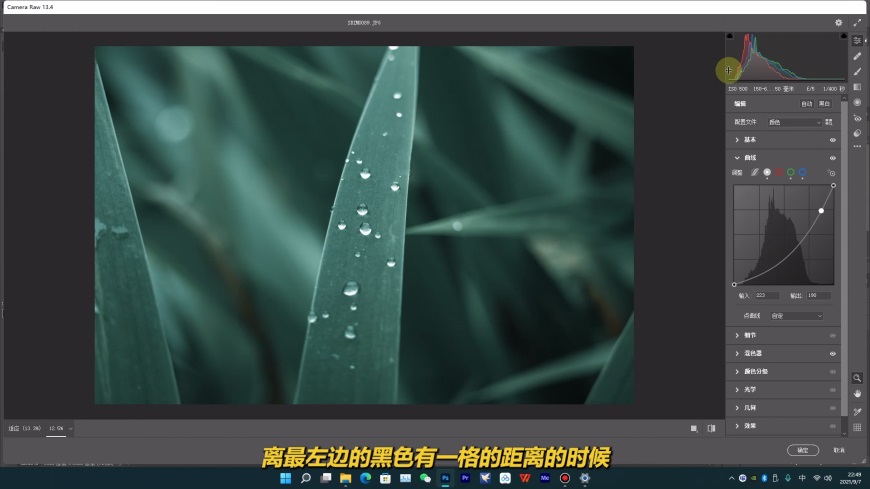
Step 05 减少杂色
减少画面中的杂色,让颜色过渡更柔和,细节更耐看。
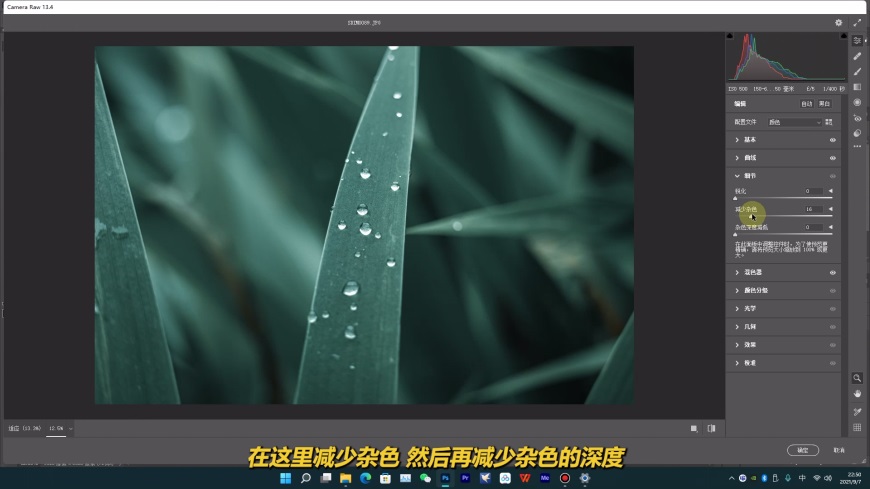
最终效果图